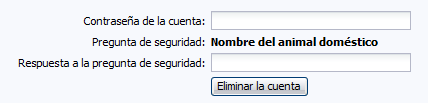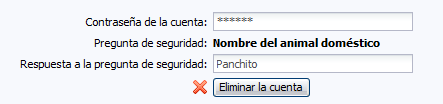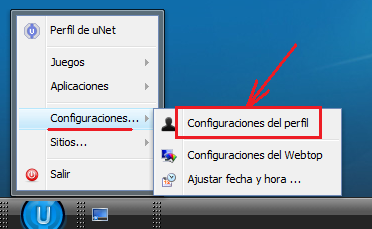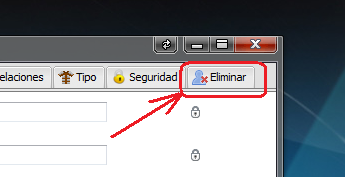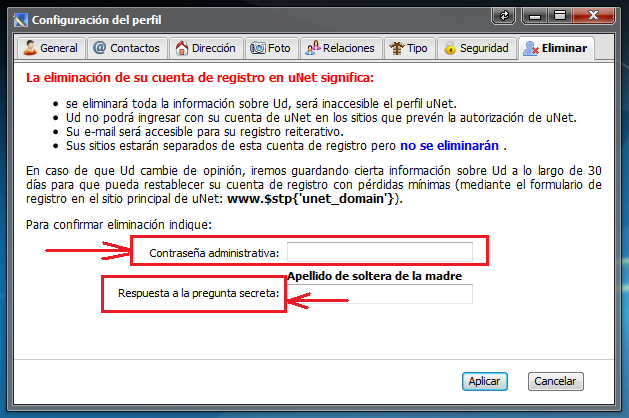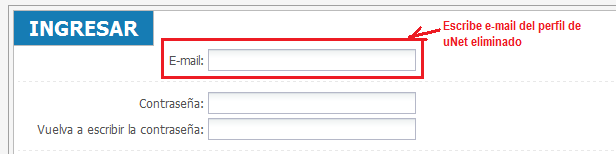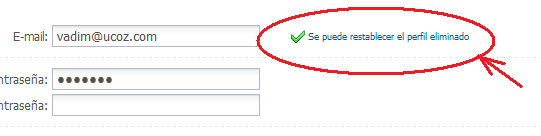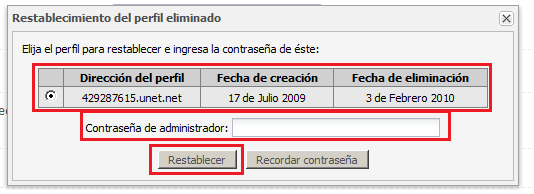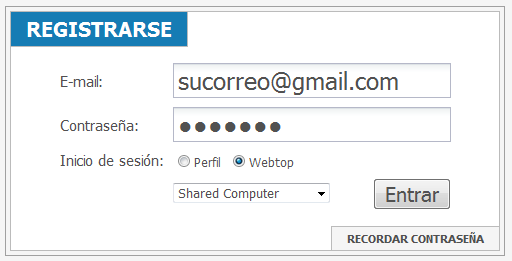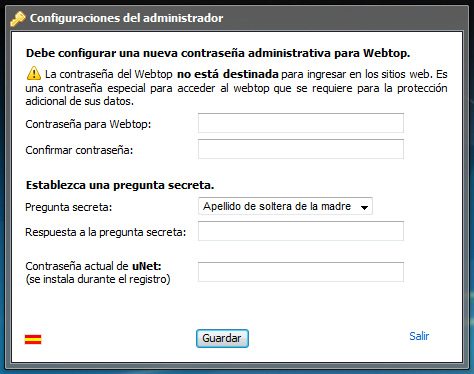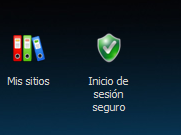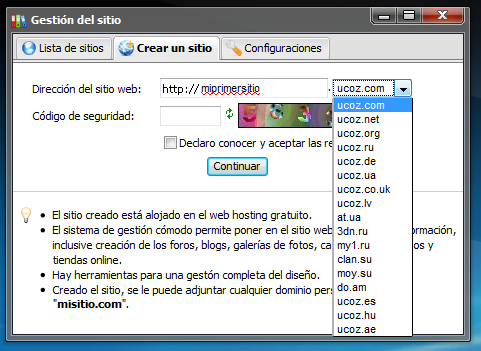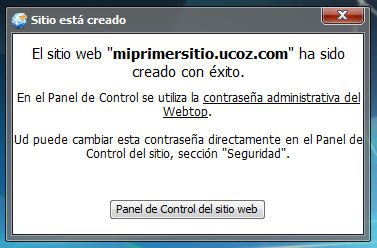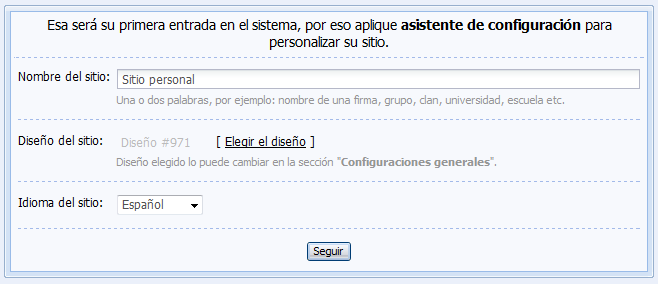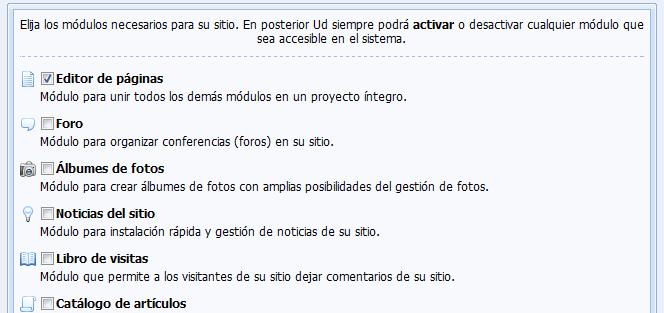|
|
| Moderador del foro: ZorG |
| Foro uCoz Módulos de uCoz Control de la cuenta de registro Registro, activación y eliminación de la cuenta |
| Registro, activación y eliminación de la cuenta | ||||||||||||||||||||||||||||||
REGISTRO DE UNA CUENTA UNA BREVE EXPLICACIÓN: aquí les voy a explicar paso a paso cómo se crea una cuenta en el sistema uCoz. Cada persona puede entrar y crear sitio web gratis después de registrarse en el sistema. Nuestro sistema y el propio procedimiento de registro y creación de sitios es bastante fácil. Pero les pido que lean atentamente la instrucción para no fallar durante el proceso. En esta cosa no hay bagatelas y futilidades: todito tiene su sentido e importancia
Adherido:
3914951.jpg
(29.6 Kb)
·
9587653.jpg
(62.2 Kb)
Las vírgenes tienen muchas navidades pero ninguna Nochebuena.
| ||||||||||||||||||||||||||||||
ELIMINACIÓN DE UNA CUENTA
Las vírgenes tienen muchas navidades pero ninguna Nochebuena.
| ||||||||||||||||||||||||||||||
ELIMINAR Y RESTABLECER LA CUENTA DE uNET Después de la última actualización de nuestro servicio apareció la posibilidad de borrar (eliminar) y restablecer los perfiles (cuentas) de uNet. Para borrar la cuenta tienes que acceder al Webtop y pasar a “Configuraciones del perfil” y elegir la sección “Eliminar”. La eliminación de cuenta de registro en uNet significa lo siguiente: He aquí una opción muy interesante y útil: si cambias de opinión y deseas restablecer la cuenta, nuestro servicio guardará cierta información a lo largo de 30 días. Es para que puedas restablecer tu cuenta con mínimas pérdidas (con ayuda del formulario de registro en la página de inicio de uNet: www.unet.com Pero si estás seguro (-a) de que ya, ¡murió la flor! Inscribe la contraseña administrativa y la respuesta a la pregunta secreta: y haz clic en “Aplicar”. Para empezar el proceso de restablecer tu cuenta de registro has de cumplir con los pasos siguientes: • entrar en la página de registro del perfil de uNet; En caso de que el restablecimiento es posible, el sistema te avisa “Se puede restablecer el perfil eliminado”. Al hacer clic en este enlace, se abre una ventana donde tienes que elegir un perfil para restablecer la cuenta e indicar su contraseña. ¡OJO! Es necesario introducir la contraseña de administrador del Webtop. Si has olvidado la contraseña de tu cuenta, utiliza la función de «Recordar contraseña». Las vírgenes tienen muchas navidades pero ninguna Nochebuena.
| ||||||||||||||||||||||||||||||
Consultoría "crear una página web" con éxito Nuestro mayor reto es satisfacer a cada uno de nuestros clientes de manera personalizada, con un producto final de primera calidad, adecuado a sus necesidades. Para crear una buena página web es importante tener algo que comunicar y una audiencia a quien dirigirse. Una buena planificación del contenido y ciertos supuestos acertados sobre el público potencial, son garantía de éxito. Cómo definir el contenido de una página web Una vez completada la elección, se deben estudiar las páginas web seleccionadas. Se trata de estudiar los aciertos y los errores de los que ya tienen experiencia. Algunas preguntas a las que hay que contestar son: Selección de materiales y guión La estructura de la página se decidirá en función de los materiales elegidos. Así se pueden planificar con exactitud las siguientes fases de contrucción del sitio web, su diseño gráfico y su programación y saber qué recursos se necesitarán para acometerlas [...] Mantenimiento de la página web Es preferible trazar un plan modesto, en el que se prevea de forma realista un mantenimiento adecuado de la página, que atragantarse con un plan demasiado ambicioso [...] La opinión de los usuarios Esto es válido también para cuando la página esté en la Red. Todos los datos demográficos (sexo, estudios, edad...) y de preferencias que se puedan obtener sobre los internautas ayudarán a crear un producto que satisfaga sus gustos y expectativas. Se debe evitar, sin embargo, solicitar datos personales tales como teléfono, dni, edad... Si se hace debe ser de manera muy justificada (envío postal o similar). El uso de datos personales está sujeto a legislación y su divulgación pude dar lugar a problemas legales. El spam o envío masivo de correo no solicitado o la venta de datos a otras webs, son vías seguras de descrédito para cualquier página web [...] Las Claves de una buena navegación • Secuencial La elección de una de ellas depende del contenido de la página o del público al que se dirija. ESTRUCTURA SECUENCIAL ESTRUCTURA JERÁRQUICA ESTRUCTURA "WEB" Además de los enlaces a la portada recomendados para las estructuras jerárquicas, son muy útiles para estas webs los índices y mapas; estos elementos ayudan a situarse a los internautas menos familiarizados con este tipo de organización. [...] Algunos consejos • No construir páginas sin vínculos • Titular todas las páginas • Usar con profusión menús y barras de botones Las vírgenes tienen muchas navidades pero ninguna Nochebuena.
| ||||||||||||||||||||||||||||||
VIDEO DE CÓMO CREAR SITIO WEB EN UCOZ Las vírgenes tienen muchas navidades pero ninguna Nochebuena.
| ||||||||||||||||||||||||||||||
Cómo entrar en su sitio web de uCoz y su Panel de Control Tutorial para los novatos que apenas han comenzado a crear su primer sitio web en uCoz. A veces Ud puede equivocarse cómo entrar en su sitio web. Duranre la creación de su primera página web en uCoz Ud crea 2 contraseñas: contraseña de uNet y contraseña de Webtop. La primera contraseña le permite entrar en su website, la segunda — en su Panel de Control.
Acceso al sitio web Ud debe loguearse en su sitio web si quiere agregar o remover un material (texto o imágenes). Vamos a ver cómo se hace esta cosa. Después de registrarse en el sistema, Ud recibe una dirección del sitio web tal como “nombre-de-su-sitio.ucoz.com" (así mismo Ud puede adjuntar su propio dominio si lo quiere. En este caso la dirección de su sitio será: “nombre-de-su-sitio.com”). Es el formulario de entrada que permite acceder al sitio web.
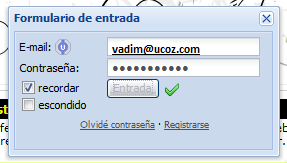 Su email y contraseña de uNet han de estar ingresados en el formulario.
Entrada en el Panel de Control Ud debe acceder al Panel de Control si quiere eliminar o instalar cualquier módulo: Foro, Blog, Formularios de e-mail, etc. Si quiere modificar la plantilla del sitio web, así mismo debe acceder con su login al Panel de Control. Para entrar en el Panel de Control Panel pase a «nombre-de-su-sitio.ucoz.com/admin» e introduzca la contraseña de Webtop que Ud había configurado durante su registro en el sistema.
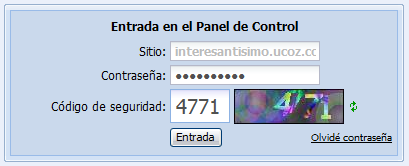 Este esquema expone el proceso de acceso que hemos descrito arriba.
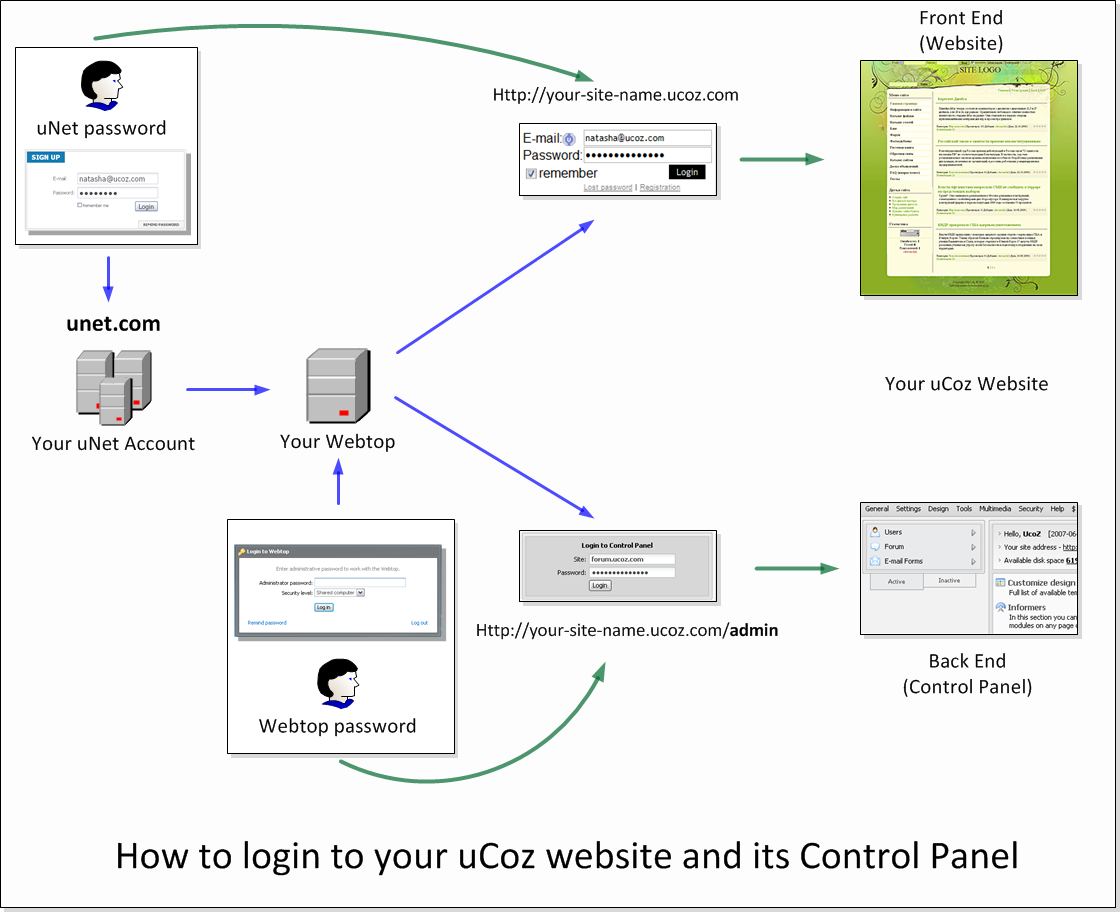
Note. Ese es un método más simple de entrar en el sitio web con su login y contraseña con un solo clic del ratón. Ud puede utilizar para esto uCoz Toolbar.
Las vírgenes tienen muchas navidades pero ninguna Nochebuena.
| ||||||||||||||||||||||||||||||
Buenas tardes, soy el Administrador de www.dtmrace.ucoz.es y me ha surgido un problema. Yo he Registrado a varios Usuarios a traves del Panel de Control del Webtop en Usuarios>Lista de Usuarios>Agregar un Usuario
El problema es que esos usuarios no tiene acceso a la Barra de Herramientas que aparece arriba en azul (General Control Adición Usuarios Multimedia. El problema es que si se crean un usuario desde unet no la podre asociar esa cuenta creada por mi y que se respetasen sus mensajes posteados y demas datos. ¿Me dais alguna solucion? Gracias y un saludo | ||||||||||||||||||||||||||||||
JMG_Elite, el problema es que en Usuarios -> Lista de Usuarios -> Agregar un Usuario has creado a un usuario local y a los usuarios locales no les aparece la barra de usuarios - es la barra de usuarios que tiene color azul.
Esta barra es accesible solamente a los usuarios de uNet. Las vírgenes tienen muchas navidades pero ninguna Nochebuena.
| ||||||||||||||||||||||||||||||
| |||
| |||




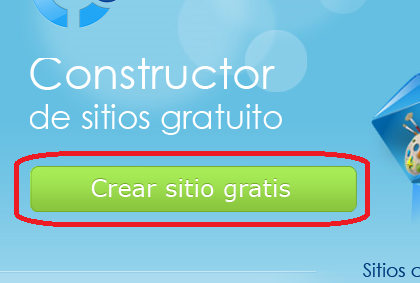




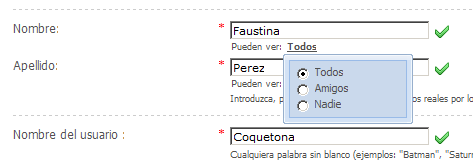
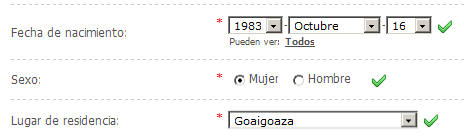

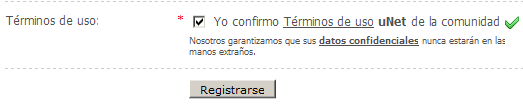
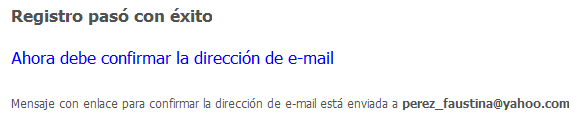
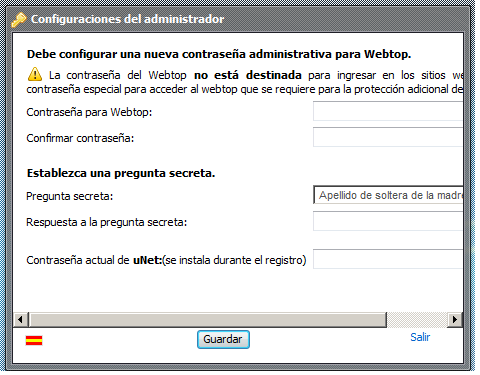
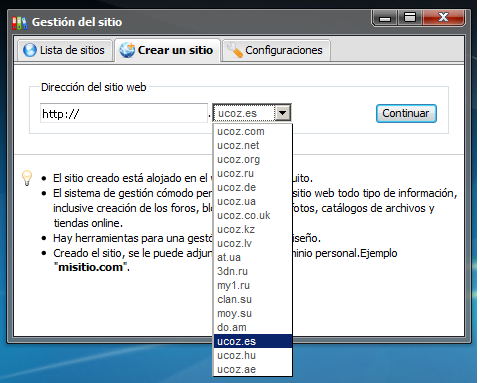
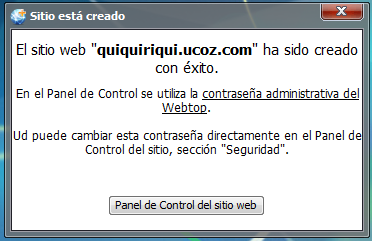
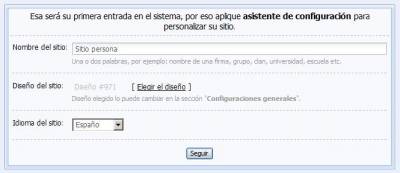 " >
" >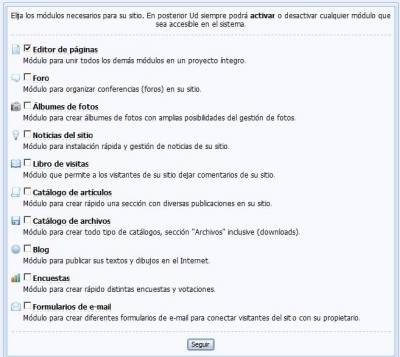 " width="500" height="200">
" width="500" height="200">